Page 1

HP DIGITAL CAMERA 912
Korean User Guide
Page 2

1장 시작하기
- 기본 사항
- 박스 내용물
- 카메라 부품
- 부품 설명
2장 촬영
- 사진 촬영
- 자동초점과 노출조절
3장 사진 검토
- 사진 보기
- 여러 사진 함께 보기
- 사진 확대보기
- 사진 삭제하기
4장 카메라 설정 조정
-플래시 사용하기
- 사진 품질 변경하기
- 줌 사용하기
- 타이머와 리모콘 사용하기
- 상태 LCD 사용하기
- 카메라 환경설정
- 이미지 LCD 밝기 설정하기
- 날짜와 시간 설정하기
- 카메라 언어 변경하기
- 사진에 텍스트, 로고 넣기
목 차
5장 사진 공유 및 인쇄
-카메라 Windows PC에 연결하기
- s/w 설치하기
- 카메라 pc에 연결하기
- 사진을 Windows PC에 다운로드 하기
-카메라를 매킨토시에 연결하기
- 매킨토시 시스템 요구사항
- 카메라를 매킨토시에 연결하기
- 사진을 매킨토시에 다운로드 하기
-카드 판독기 사용하기
-컴퓨터 없이 사진 인쇄하기
-사진을 JetSending 하기
6장 CompactFlash 메모리
-메모리 카드 연결하기
-메모리 카드 포맷하기
7장 카메라 전원 공급
-배터리 교환하기
-교류전원 어댑터 사용하기
Page 3

1장 시작하기
기본사항
본 카메라는 다음과 같은 기능을 가지고 있습니다
상도 2.24 MP (1600*1280 픽셀)
센서 2/3 CCD 전문프레임 전송 구조
해상도(16MB) 양호 우수 최고 Tiff
메모리
줌 Pentax 파워줌
노출조절
셔터속도 1/1000 - 4초
명도조정 자동, 일광, 텡스텐, 형광 및 5500K
색상조정 컬러, ,흑백, 세피아
자동셔터 10초 지연, 적외선 원격무선 셔터(즉시 혹은 3초)
플래시
이미지조정
기능
인터페이스
지원 운영
체제
크기 143.5 * 90.5 *105 mm
무게 570 gm (베터리 무게 제외)
1600*1280 53 28 14 2
800*640 159 96 54 10
프로그램 자동노출, 조리개 및 셔터 - 우선 AE 및 계축
수동조절, 연속노출, 잠금
접어 넣을 수 있는 TTL 자동플래시, 자동 빨간색 눈 방지 기능선
택
플래시 표시기, 외부플래시 장착용받침
빠른 IrDA로 지정 프린터 혹은 카메라에 이미지 전송, 삭제,
보호기능, 분류, 일시, 문자 및 로고 삽입
pc에 usb 접속, jetsend 및 Digital TM 프로토콜 빠른 IrDA,
NTSC/PAL TV연결, TV, 카메라 및 컴퓨터에서 이미지 자동 회전
을 위한 수평센서
Windows 98, Windows Me, 2000 Professional, Mac ( 8.6 이상 )
NT 4.0 ( CompactFlash 카드 판독기 및 64 MB 의 RAM이 필요)
z 4 AA batteries
z Ir remote control
z Lens and viewfinder cops
z PC USB cable
z SLR-type neck strap
z NTSYC/Pal video/audio out cable
z HP Photo Imaging Software and ACDSee Systems Viewer
(PC only)
z ArcSoft PhotoImpression 2000 ( PC/Mac)
z ArcSoft PhotoMontage 2000 ( PC/Mac)
z Quick start guide
z HP CD users guide and on-ling help
박스 내용물
z HP 912 카메라
z 16 MB CompactFlash memory card
카메라 부품
Page 4
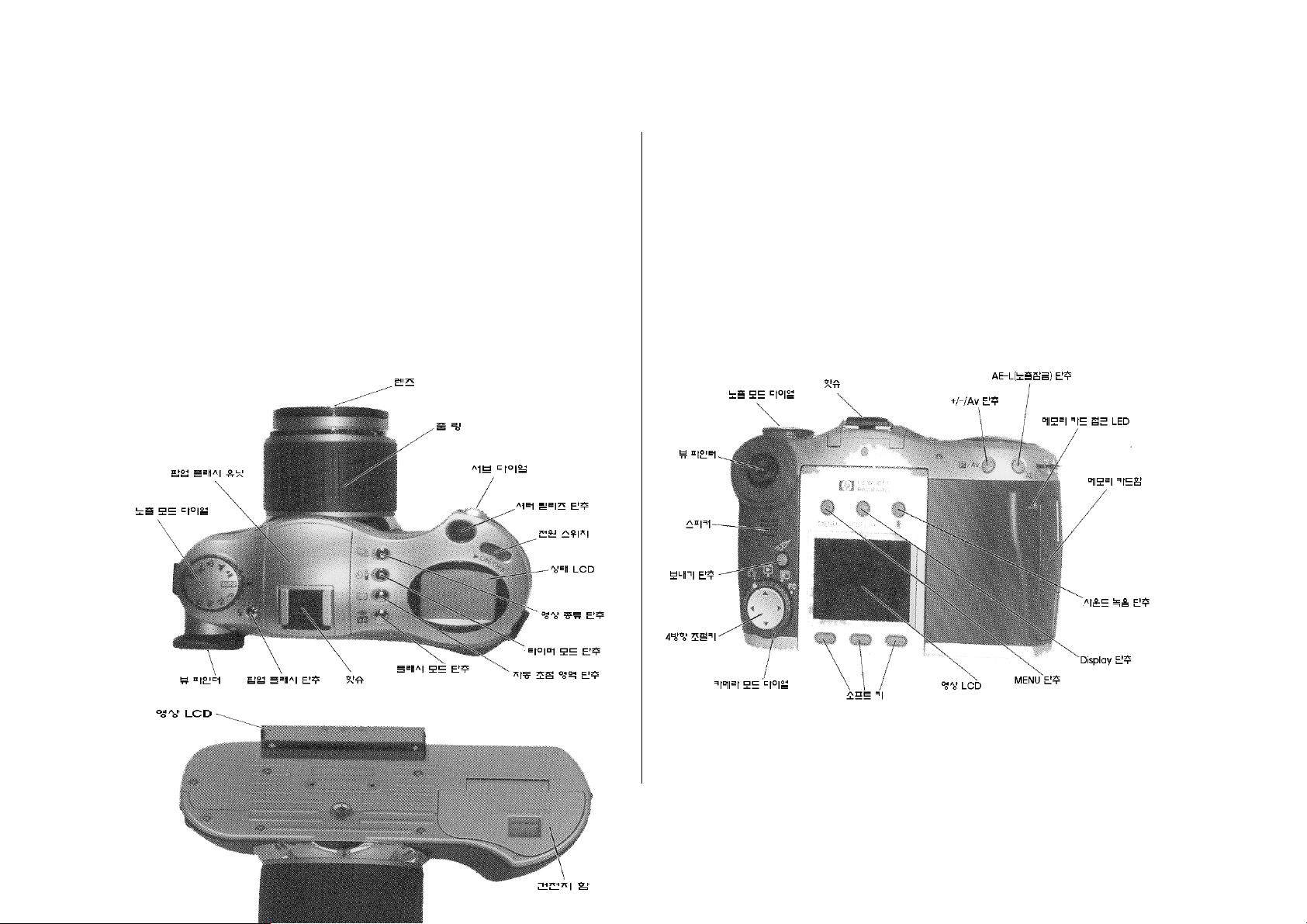
부품설명
Page 5
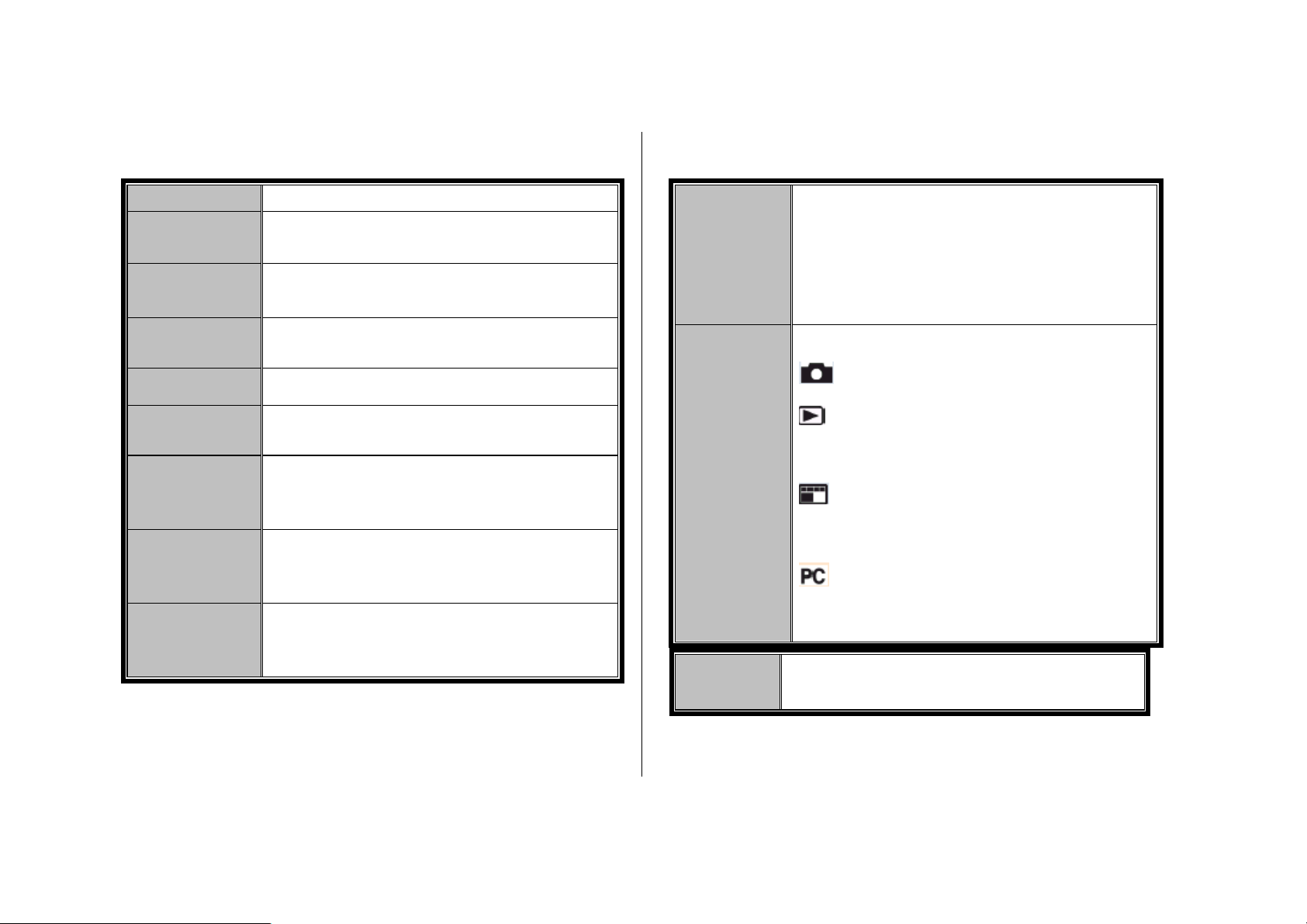
전지함
+/-/Av 단추
AE-L 단추
(노출 잠금)
메모리 카드
접근 LED
메모리 카드 함
사운드 녹음
단추
DISPLAY 단추
MENU 단추
영상 LCD
카메라의 전원을 켜기 위해 전지를 넣은 곳
특정 노출 모드에서 서브-다이얼(18)의 기능을
변경하려면, 이 단추를 눌러 아래로 내립니다
이 단추를 눌러 20초 동안 또는 이 단추를 다시 누를
때까지 카메라의 노출을 잠글 수 있습니다
이 LED는 카메라가 메모리 카드에 쓰거나 읽을 때마
다 깜박거립니다
이곳에 카메라용 메모리 카드를 장착합니다
사진 촬영 후 이 단추를 눌러 포착한 영상에 부착할 소
리를 녹음할 수 있습니다
포착 모드에서 이 단추를 눌러 영상 LCD를 켜고 끌 수
있습니다. 재생 모드에서 이 단추를 눌러 화면의 오버
레이 막대를 켜고 끌 수 있습니다. 확인 및 PC 연결 모
드에서 이 단추는 작동안함
이 단추를 눌러 현재의 모드(포착, 재성, 또는 확인 모
드)에 따라 영상 LCD에 세 개 중 하나의 메뉴를 표시
할 수 있습니다. 그 후 4방향 조절기를 사용하여 메뉴
및 메뉴 옵션으로 옮겨 다닐 수 있습니다
영상 LCD와 그에 딸린 소프트 키를 사용하여 카메라
상의 영상을 보고 그에 대한 작업을 수행할 수 있습니
다. 영장 LCD가 더욱 잘 보이도록 하기 위해 카메라
본체에서 영상 LCD패널을 없앨 수 있음.
소프트 키
카메라 모드
다이얼
4방향 조절
기
세 개의 소프트 키는 그들 위에 보이는 영상 LCD의 레
이블과 상호 관련되어 있습니다. 소프트 키를 눌러 영상
삭제하기, 현 메뉴에서 나가기 등관 같은 관련 기능을
수행합니다. 소프트 키 위에 레이블
이 다이얼을 돌려 카메라의 모드를 설정합니다. 다음과
같은 총 네 개의 모드가 있습니다
포착 모드 (Capture mode)를 이용하여 사진을 찍을
수 있습니다.
재생 모드 (Playback mode)를 사용하여 다양한 방법
으로 포착된 영상을 볼 수 있습니다. 전체 화면으로 영
상을 보거나, 단속 및 그룹 지어진 순서대로 재생하고
영상의 느린 재생을 할 수 있습니다
확인 모드 (Review mode)를 사용하여 다양한 방법
으로 포착된 영상을 분류 및 편집할 수 있습니다. 포착
된 영상을 묶거나 분류, 삭제 및 찾아가기도 할 수 있습
니다
PC 연결 모드 (PC Connect mode)를 사용하여 카메
라에서 컴퓨터로 영상을 전송할 수 있습니다
이 조절기에는 상하 좌우 네 개의 화살표가 있으면 이
를 사용하여 각 네 개의 방향으로 LCD 상의 메뉴의 영
상을 항해할 수 있습니다
Page 6

보내기 단추
스피커
이 단추를 누르면 HP Jetsend 적외선 기술을 사용하여
카메라에서 프린터로 영상을 보낼 수 있습니다. 이 단추
는 포착, 재생 및 확인모드에서 작동합니다
스피커를 사용하여 카메라의 시스템 사운드을 들을 수
있습니다. 또한 이를 이용하여 사운드 녹음 단추를 통해
미리 녹음하여 영상을 부착해 놓은 소리를 들을 수 있
습니다.
핫슈
이 고정 장치를 사용하여 카메라에 외부 플래시 유닛
을 부착할 수 있습니다
뷰 파인더
타이머
리모트 창
전원 스위치
서브 다이얼
서브 다이얼
이 조그만 창을 이용하여 영상을 포착할 경우, 녹음될
영상 대상을 확인하고 프레임 할 수 있습니다
뷰 파인더 LCD는 뷰 파인더 내부에 위치해 있습니다.
이는 남아 있는 사진 매수 및 플래시의 작동 여부와 같
은 카메라 상태에 대한 정보를 제공합니다.
뷰 파인더 위의 고무 컵 또한 디옵터 조정기입니다. 이
제어기를 사용하여 뷰 파인더를 통해 보는 동안, 뷰 파
인더 내의 사진 대상물의 초점을 조정합니다.
이 창을 사용하여 카메라는 HP Remote Control 에서 타
이머 정보를 수신할 수 있습니다. 이 창에서의 적색 불
빛은 사진 찍기 전 남은 시간 또는 Remote Control의 셔
터를 눌러도 됨을 표시합니다
이 스위치를 오른쪽으로 밀고 풀어서 카메라의 전원을
켜고 끌 수 있습니다
이 다이얼을 사용하여 수동, 조리개 우선, 셔터 우선
이 다이얼을 사용하여 수동, 조리개 우선, 셔터 우선
및 프로그램 노출 모드에서 설정을 조정할 수 있습니
및 프로그램 노출 모드에서 설정을 조정할 수 있습니
다.. +/-/Av 단추를 누르고 있음으로써 위화 같은 노출
다.. +/-/Av 단추를 누르고 있음으로써 위화 같은 노출
모드에서 서브-다이얼 기능을 바꿀 수 있습니다. 또한
모드에서 서브-다이얼 기능을 바꿀 수 있습니다. 또한
서브-다이얼을 사용하여 포착, 재생 및 확인 모드에서
서브-다이얼을 사용하여 포착, 재생 및 확인 모드에서
좌우로 움직일 수 있으며 재생 및 확인 모드에서는 영
좌우로 움직일 수 있으며 재생 및 확인 모드에서는 영
상들 사이를 이동할 수 있습니다
상들 사이를 이동할 수 있습니다
셔터 릴리즈
단추
노출 모드
다이얼
상태 LCD
이 단추는 포착 모드에서 작동되는 2단계 스위치입니
다. 이 단추를 반쯤 누르면 카메라는 초점과 노출을
조절합니다. 이 단추를 한 번에 누를 경우, 카메라는
초점과 노출을 조정하고 영상을 포착합니다. 영상이
포착되는 셔터 소리(찰칵)가 날 것입니다
이 다이얼을 사용하여 카메라의 다음 10개의 노출 모
드 중 한 가지를 선택합니다
수동
조리개 우선 경치
셔터 우선 클로즈-업
프로그램 행동
자동 야간
이 LCD는 숫자와 아이콘의 조합을 사용하여 영상 종류
설정, 타이머 모드, 자동 초점 영역, 플래시 모드, 전지 상
태, 남은 사진 매수등과 같은 카메라와 관련된 정보를 주
고 받습니다. 상태 LCD 단추 옆에 위치한 상태 LCD 를
사용하여 카메라의 영상 종류, 타이머 모드, 자동 초점 영
사람
Page 7

영상 종류
단추
타이머 모드
단추
줌링
렌즈
적외선 창
역 및 플래시 모드를 바꿀 수 있습니다.
이 단추를 눌러 영상 종류를 설정합니다. 현재 영상 종류
의 아이콘은 상태 LCD를 표시됩니다. 영상 종류에는 다
음과 같은 것이 있습니다.
일회 촬영 (기본)
연속 촬영 단속 촬영
이 단추를 눌러 타이머 모드를 설정합니다.기본(off)이외
의 설정을 할 경우, 현재 타이머 모드의 아이콘은 상태
LCD에 표시됩니다
아이콘 없음 Off(기본) 10초 타이머
원격 3초 원격
이 링을 렌즈 주위에 시계 양방향으로 돌려 원거리 및 와
이드 앵글 초점거리 사이에 렌즈를 계속하여 움직입니다.
이 링을 사용하여 디지털 줌 또한 조정할 수 있습니다.
카메라의 정밀 유리 렌즈입니다.
이 창에서 카메라는 HP JetSend 적외선 기술을 사용하여
영상을 프린터로 보낼 수 있습니다.
자동 초점
영역 단추
플래시 모드
단추
팝업 플래시
단추
팝업 플래시
유닛
커넥터 함
이 단추를 눌러 자동 초점 영역을 설정합니다.
현재 자동 초점 영역의 아이콘은 상태 LCD에 표
시됩니다. 자동 초점 영역에는 다음과 같은 것이
있습니다
와이드(기본) 스팟
주 : 노출 모드 다이얼이 자동으로 설정되어 있
는경우 자동초점 영역은 와이드 설정으로 맞
춰짐
이 단추를 눌러 플래시 모드를 설정합니다. 현재
플래시 모드의 아이콘은 상태 LCD에 표시됩니
다.
자동(기본) 자동+적목 방지
켜짐 켜짐+적목 방지
이 단추를 눌러 내장 플래시를 팝업 또는 충전합
니다. 플래시 유닛을 수동으로 팝업해야 함을 꼭
유의. 불빛이 적은 상황에서 자동으로 팝업 안됨
이것은 재장 플래시 유닛으로서 불빛이 적은 상
황에서 사용됩니다.
세 개의 커넥터가 있습니다
* 카메라와 TV의 연결을 위한 Video Out
* AC 전원 어댑터를 연결하는 전원
* 카메라와 PC의 USB를 연결하는 USB
마이크
2장 촬영
사진촬영
마이크를 사용하여 사운드 녹음 단추를 통해 영
상에 부착할 소리를 녹음할 수 있습니다.
Page 8

1.카메라의 전원을 켜십시오
2.카메라는 촬영 모드로 변경하고 렌즈 앞 덮개를 엽니다
3.뷰 파인더나 LCD 화면을 보면서 셔터를 누릅니다
4.사진을 촬영했다는 것을 표시하는 “찰칵” 소리가 들릴 때
까지 기다린 후, 촬영버튼을 놓으십시오.
5.뷰 파인더의 오른쪽의 메모리 카드접근 LCD에 주황색 불
이 들어오면 촬영 사진을 메모리 카드로 전송중이 상태이니
주황색 불이 꺼진 후에 다른 사진이 촬영 가능합니다.
할 때 미리 대상에 대한에 대한 프레임을 맞추고 촬영버튼을 절반 정
도 누르십시오. 뷰 파인더 왼쪽에 녹색등이 계속적으로 켜지면 카메라
는 자동으로 초점을 잡고 노출을 조정한 것입니다. 그런 다음 이미지
를 포착 하고자 하는 바로 그 순간에 촬영 버튼을 끝까지 누르십시오.
사용자가 중간에 잠시 멈추지 않고 촬영 버튼을 끝까지 계속 누른다
해도 카메라는 자동으로 노출과 초점을 자동으로 조정합니다. 그러나,
촬영 버튼을 절반쯤 미리 눌러서 카메라의 초점과 노출을 설정하고 이
미지를 포착하고자 하는 바로 그 순간에 촬영 버튼을 끝까지 누르는
것이 좀 더 완벽한 사진을 얻을 것입니다.
자동 초점과 노출 조절
사용자가 촬영버튼을 누르면 카메라는 자동으로 현재 조명 상황에 맞
도록 노출을 조정하고 초점을 조정합니다. 특히 움직이는 물체를 촬영
3장 사진검토
사진 보기
찍힌 사진은 재생모드와 확인모드에서 확인 가능합니다.
큰 이미지를 보고 싶을 때는 재생모드로 변경합니다.
Page 9

여러 장의 이미지를 보고 싶을 때는 확인모드로 변경합니다.
여러 장의 이미지를 한번에 볼 수 있고 사진 한
장씩 삭제와 잠금 설정이 가능합니다
사진 확대보기
재생모드에서 사진을 볼 때 가능합니다
영상 LCD에 찍힌 이미지가 보이고 소프트 키 중에 Zoom 이 있습니
다 Zoom키를 누른 뒤 4방향키로 움직이며 확대 이미지를 볼 수 있
습니다
* 메모리카드 전체 삭제
포착 모드로 선택한 뒤 메뉴버튼을 누릅니다
Preferences 메뉴에서 Format Card
를 선택한 뒤 Edit버튼을 누릅니다
Format 버튼을 누르면 카드에 저장되어
있는 이미지가 모두 삭제가 됩니다
** 한번 삭제된 이미지를 다시 되돌릴
수 없으니 정확히 확인하십시오.
사진 삭제하기
사진 삭제에는 두 가지 방법이 있습니다
* 사진 한장씩 삭제하기
삭제할 이미지를 선택한 뒤 가운데
Delete 버튼을 누릅니다
4장 카메라 설정 조정
플래시 사용하기
카메라 윗 부분에 팝업 플래시 버튼을 누르면 플래시가 올라오며 플
래시를 사용할 수 있습니다 (카메라 부품 설명 참고)
카메라 윗 부분의의 플래시 모드 단추를 통해 자동, 자동+적목 방지,
Page 10

켜짐, 켜짐+적목방지 모드로 선택 할 수 있습니다.
사진 품질 변경하기
포착 모드로 선택한 뒤 메뉴버튼을 누릅니다
File Type : Jpeg, TIFF
Quality Level : Better, Good, Best
Resolution : Full Size, 1/4 Size
Color : Full, B&W, Sepia
로 조정이 가능합니다
줌 사용하기
카메라 앞쪽의 줌 링을 이용해 원하는 찍고 싶은 이미지를 가까이,
멀리 볼 수 있습니다
타이머와 리모컨 사용하기
타이머 모드 단추를 눌러 타이머 모드를 설정합니다. 기본(off) 이외
의 설정을 할 경우, 현재 타이머 모드의 아이콘은 상태 LCD에 표시
됩니다. 타이머 모드와 리모컨 사용에는 3가지가 있습니다
추, 자동 초점 영역단추 및 플래시 모드 단추를 누릅니다. 상태 LCD
에 특정 아이콘이 나타나 설정한 것을 표시할 것입니다
다음의 상태 LCD예에서는 영상 종류, 타이머 모드, 자동 초점 영역
및 플래시 모드 아이콘의 위치와 동시에 전지 상태 및 메모리 카드
에 남아있는 사진의 수 등의 표시기의 위치도 보입니다
*주: 노출 모드 다이얼이 Auto로 맞춰져
있을 경우, 자동 초점 영역 단추를 이
용하여 자동 초점 영역 설정을 변경할
수 없습니다.
또한, 플래시 모드를 선택하려면, 우선
카메라의 팝업 플래시 유닛을 팝업해
야 합니다
10초 타이머
원격 ( 리모컨 누르면 바로 사진 찍힘 )
3초 원격 ( 리모컨을 누른 뒤 3초 뒤에 사진 찍힘 )
상태 LCD 사용하기
상태 LCD는 카메라의 전원을 켤 때마다 켜집니다. 상태 LCD를 사
용하여 카메라의 현 상태에 접근할 수 있으며 또한 몇몇 카메라 설
정을 변경할 수 있습니다.
상태 LCD 내에서 영상종류, 타이머 모드, 자동초점 영역 및 플래시
모드 설정 등으로 변경하려면, 각각 영상종류 단추, 타이머 모드 단
카메라 환경설정
포착 모드로 선택한 뒤 메뉴버튼을 누릅니다
Preferences메뉴로 이동해 Display 메뉴선택합니다
Page 11

Brightness Level :
화면밝기 [ 1-7까지 ] =>높을수록 밝아짐
Instant Review :
사진 촬영 후 LCD화면으로 사진 보는 시간 [ off, 1-30초까지 ]
Live View : 실시간 보기
Sleep Timeout : 카메라를 동작하지 않을 때 전원 꺼지는 시간 [ 30
초, 1분, 2분, 5분 ]
Auto - 자동설정
Daylight – 맑은 날
Tungsten – 구리 빛
Fluorescent – 형광등 불빛
중 원하는 항목으로 선택 한 뒤 Select
버튼을 누릅니다
카메라 언어 변경하기
카메라는 초기에 기본 언어로 영어를 사용하도록 설정되어 있습니다
언어 설정을 변경하려면 다음과 같습니다
1. 카메라를 포착모드로 맞춥니다
2. MENU 단추를 눌러 Preferences메뉴로 이동합니다
3. Language 메뉴에서 edit를 누릅니다
4. 4방향 조절기를 상하 화살표를 눌러 원하는 언어를 선택 후
Select 버튼을 누릅니다
5. Exit 버튼을 눌러 메뉴에서 나옵니다
이미지 LCD 밝기 설정하기
포착 모드로 선택한 뒤 메뉴버튼을 누릅니다
Photo Assist 메뉴에서 White Balance
를 선택합니다
날짜와 시간 설정하기
카메라에 처음으로 전원이 들어오면 Set Date & Time (날짜 및 시간
설정) 스크린이 영상 LCD에 나타납니다
Set Date & Time 스크린에 날짜와 시간
의 기본 형식이 나타납니다
MM/DD/YY 12Hr
Page 12

(즉,월/일/연도 및 시간)
4방향 조절기를 위 아래로 끌어 현재 월
에 해당하는 숫자에 이를 때까지 스크린
왼쪽의 숫자 리스트를 위 아래로 끕니다
스크린 중앙의 월 필드에 있는 숫자는 이에 따라 바뀔 것입니다. 해
당 월의 선택을 마친 후에는 4방향 조절기의 오른쪽 화살표를 눌러
다음 필드인 날짜 필드로 옮겨갑니다
같은 방법으로 날짜 시간을 모두 맞춘 후 오른쪽 소프트 키를 눌러
Set Date & Time 스크린에서 나옵니다. 이제 바꾼 날짜와 시간이
저장되고 영상 LCD는 꺼집니다
사진에 텍스트, 로고 넣기
포착 모드로 선택한 뒤 메뉴버튼을 누릅니다
Image Stamp 메뉴에서 Text 와 Log를 넣을 수
있습니다
Page 13

5장 사진 공유 및 인쇄
카메라 Windows PC에 연결하기
s/w 설치하기
Page 14

Page 15

카메라 pc에 연결하기
1. USB케이블의 직사각형 끝부분을 컴퓨터의 앞, 뒤 외부에 있
는 USB포트에 연결합니다
2. 카메라의 커넥터 부분의 문을 열고 USB의 정사각형 끝부분을
아래(USB)커넥터에 연결합니다
3. 카메라를 pc 연결 모드로 설정합니다
4. 카메라의 전원을 켭니다. 몇 초 후, 컴퓨터는 USB포트의 카
메라를 감지합니다.
사진을 Windows PC에 다운로드 하기
-
카메라 s/w를 설치했다면 아래와 같은 창이 나옵니다
Unload Camera를 선택합니다
저장 위치를 변경하고 싶으시면
화살표 부분을 눌러 위치를 변경
합니다
Start 버튼을 클릭하면 지정한 위치
로 이미지가 전송됩니다
Start 버튼을 누릅니다
Page 16

카메라를 매킨토시에 연결하기
매킨토시 시스템 요구사항
모든 Mac Os 8.6 버전이 USB를 지원하는 것이 아닙니다
** Apple 웹사이트 www.apple.comd 에서 USB Storage Support
최신 버전을 다운로드해야 할 수도 있습니다.
카메라를 매킨토시에 연결하기
1. 카메라를 포착모드로 맞춥니다
2. 카메라의 전원을 켭니다
3. MENU 단추를 눌러 영상 LCD의 포착 모드 메뉴를 표시합니
다.
4. 4방향조절기의 오른쪽 화살표를 세번 눌러 Preferences 메뉴
로 이동합니다.
5. 4방향조절기의 아래방향 화살표를 세번 눌러 pc연결 모드 옵
션으로 이동합니다
6. 왼쪽(edit)소프트 키를 누릅니다. Pc연결 모드의 하위 메뉴가
나타나고 USB디스크 드라이브 옵션이 강조 표시됩니다
7. 왼쪽(Select) 소프트 키를 누릅니다. 체크 표시는 USB디스크
드라이브 옵션으로 이동하고 포착 모드의 Preferences 메뉴
로 되돌아 갑니다. 카메라는 이제 USB디스크 드라이브 모드
로 설정되었습니다
8. 오른쪽(exit) 소프트 키를 눌러 메뉴에서 나옵니다
사진을 매킨토시에 다운로드 하기
1. 전원 스위치를 사용하여 카메라의 전원을 끕니다
2. 컴퓨터의 전원을 켭니다
3. USB케이블의 직사각형 끝부분을 컴퓨터의 키보드에 있는
USB포트에 연결합니다.
4. 카메라의 커넥터 부분의 문을 열고 USB의 정사각형 끝부분을
아래(USB) 커넥터에 연결합니다
5. 카메라를 pc 연결 모드로 설정합니다
6. 카메라의 전원을 켭니다. “무제” 로 레이블된 아이콘이 컴퓨터
의 데스크탑에 나타납니다 Macintosh는 이제 카메라를 새로
운 디스크 드라이브로 인식합니다
7. 플로피 디스크에서 복사할 때와 마찬가지로 영상 파일을 새로
운 디스크 드라이브(카메라)에서 컴퓨터의 하드 드라이브로
복사합니다
Page 17

카드 판독기 사용하기
Windows NT 컴퓨터에서는 카드 판독기로 전송이 가능합니다
컴퓨터에는 직렬 또는 병렬 인터페이스에 연결된 HP P1000/1100
프린터 또는 메모리 카드 판독기가 있어야 합니다 (windows NT 4.0
은 USB 인터페이스를 지원하기 않기 때문입니다) 그런 다음 , HP
P1000/1100 프린터 또는 메모리 카드 판독기를 통해 영상을 카메라
의 메모리 카드에서 컴퓨터로 전송할 수 있습니다.
메모리 카드 판독기를 사용하는 경우, 다음과 같이 메모리 카드에서
Windows NT 4.0 컴퓨터로 영상을 전송합니다
1. 아직 전원이 켜 있을 경우, 카메라의 전원을 끕니다.
2. 카메라에서 메모리 카드를 제거합니다. 이렇게 하려면, 메모
리카드 덮개를 열고, 회색의 메모리 카드 풀기 레버를 바깥으
로 당기도 나서 풀기 레버를 눌러 카드를 빼냅니다. 카드의
옆쪽 가장자리를 잡고 슬롯 바깥으로 꺼냅니다
3. 메모리 카드를 메모리 카드 판독기의 메모리 카드 슬롯에 집
어 넣습니다
4. 컴퓨터의 전원을 켭니다
5. Windows컴퓨터에서 HP Photo Imaging Software 아이콘을
더블 클릭합니다. HP Photo Imaging Software의 메인 창이
열립니다
6. 메인 창에서 Unload Camera를 클릭합니다. USB 카메라가 없
으므로 소프트웨어는 메모리 카드 판독기의 드라이브 문자를
선택하도록 하는 대하 상자를 표시합니다
7. 대화 상자에서 메모리 카드 판독기의 드라이브 문자를 선택합
니다
8. Unload Camera 창에서 Start를 클릭합니다. 영상은 컴퓨터로
복사됩니다
컴퓨터 없이 사진 인쇄하기
사진을 JetSending 하기
Hp jetsend는 사진을 편리하게 무선으로 전송할 수 있도록 합니다. HP
PHOTOSMATR 1000및 1200 시리즈 프린터와 같이 JETSEND 를 수신
할 수 있는 모든 프린터로 사진을 전송 할 수 있습니다. 프린터가
JetSend 전송을 수신할 수 있는지 알아보려면 프린터의 사용 설명서를
참조하십시오.
주의사항: 카메라는 JetSend를 통해 사진만 발송만 가능하고 수신을 불
가능합니다. 또한 한 번에 한 장의 사진만을 전송할 수 있습니다.
사진을 JetSending 하는방법
1. 카메라를 켜기위해 ON/OFF 스위치를 오른쪽으로 한번 밀어주십시
오.
2. Play모드로 전환하여 4way버튼으로 원하는 사진을 선택하십시오.
3. 프린터를 켜십시오.
4. 적외선포트버튼(JetSend)눌러 선택한 사진을 프린터로 향하게 하십
시오.
5. 카메라와 프린터를 15센티미터 (약6인치)정도 떨어트려 놓은 상태에
서 카메라의 적외선 센서가 프린터의 적외선 센서로 향하게 하십시오.
